Windchill에서 Autodesk Inventor 프레임 생성기 사용
Windchill 10.2부터는 Autodesk Inventor 프레임 생성기 부품 작업을 지원합니다. 프레임 생성기는 Autodesk Inventor 컨텐트 센터 라이브러리의 표준 프로파일을 사용하여 프레임 어셈블리 및 구조를 생성하는 데 사용됩니다. 이 기능을 사용하려면 Autodesk Inventor 설치 중에 Autodesk Inventor 컨텐트 센터 라이브러리를 설치해야 합니다.
프레임 어셈블리, 뼈대 부품(참조 모델) 및 프레임 컴포넌트는 고유성 충돌이 발생하지 않도록 파일 이름에 자동 번호 지정 체계를 적용합니다. 번호는 CAD 문서 자동 번호 지정 체계에 따라 다릅니다. 따라서 CAD 문서 자동 번호 지정을 설정하거나 설정하지 않은 경우에 따라 프레임 컴포넌트에 대해 자동으로 생성되는 번호가 달라집니다.
CAD 문서 자동 번호 지정을 설정한 경우
아래 그림에 나타난 것처럼 프레임을 생성하려면 Autodesk Inventor 어셈블리 문서의 설계 탭에서 프레임 삽입 옵션을 사용할 수 있습니다. 프레임을 생성하려면 프레임을 생성할 경로로 간주되는 스케치 프로파일을 가진 하위 부품이 있어야 합니다.
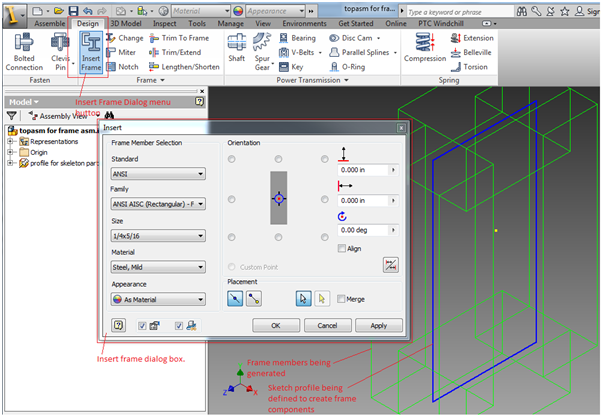
Windchill Workgroup Manager 연결 모드에서 Insert 창(위 그림 참조)의 Apply 또는 OK를 클릭하면 Create New Frame 창이 표시됩니다. 새 프레임 파일 이름(프레임 어셈블리용) 및 새 뼈대 파일 이름에 대해 생성되는 파일 이름은 CAD 문서 자동 번호 지정 체계를 따르므로 새 번호가 지정됩니다.
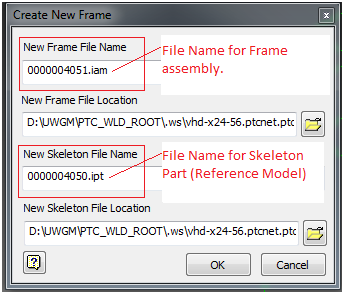
Create New Frame 창의 이름 필드는 편집 가능하므로, 원하는 경우 어셈블리 및 뼈대 부품의 이름을 변경할 수 있습니다. OK를 클릭하면 Frame Member Naming 창이 표시되고, 프레임 멤버가 파일 이름에 대해 자동 생성된 번호와 함께 나열됩니다.
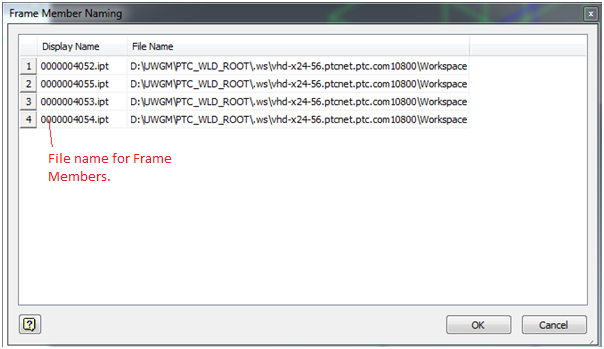
Autodesk Inventor 어셈블리 트리 구조에는 각 프레임 컴포넌트가 이름에 해당하는 자동 생성된 번호와 함께 표시됩니다. 다음 그림에서는 Autodesk Inventor 및 Windchill의 어셈블리 구조를 비교합니다.
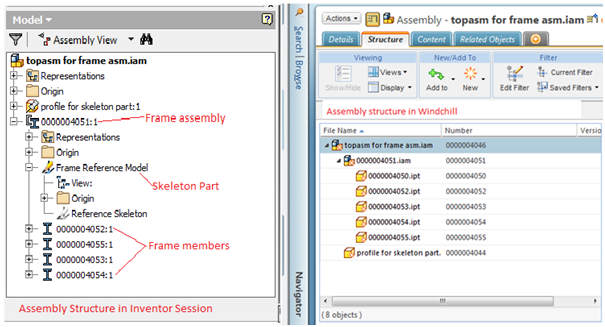
Autodesk Inventor Edit with Frame Generator 옵션을 사용하여 편집한 부품에 대한 파일 이름도 위의 번호 지정 체계를 따릅니다. |
CAD 문서 자동 번호 지정을 설정하지 않은 경우
이 단원에서는 자동 번호 지정을 설정하지 않거나 번호 및 파일 이름 동기화 기본 설정을 아니요로 지정한 상태에서 Autodesk Inventor 프레임 생성기를 사용하는 방법을 설명합니다. 이 경우 프레임 생성기의 이름 지정 체계가 달라집니다.
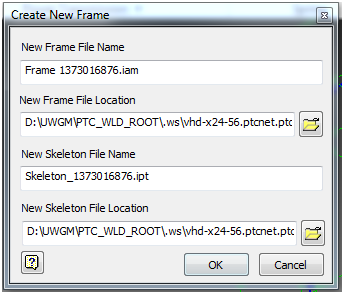
위 그림에서 새 프레임 생성 창의 프레임 및 뼈대 부품에 대한 파일 이름은 Frame nnnn 및 Skeleton nnnn 형식을 따릅니다. 여기서 nnnn은 기존 타임스탬프를 기반으로 자동 생성된 번호입니다. 아래와 같이 프레임 부품을 표준, 크기 및 자동 생성된 번호로 그룹화하여 프레임 멤버의 이름을 생성합니다.
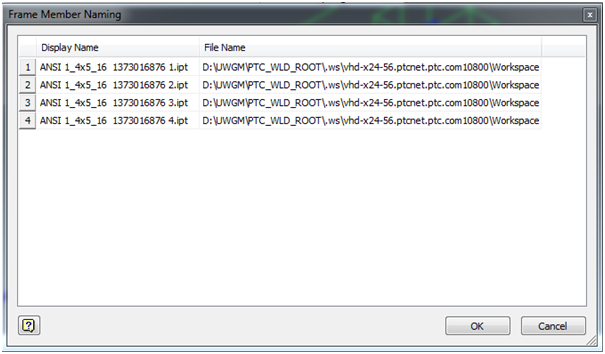
이 경우 Autodesk Inventor 및 Windchill의 어셈블리 구조는 아래와 같이 나타납니다.
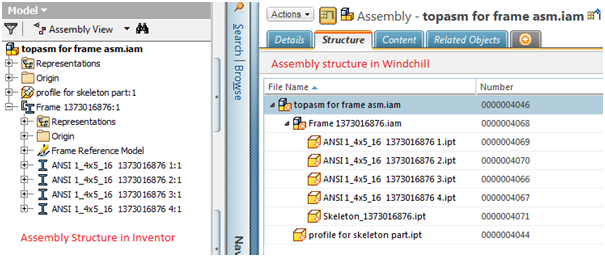
WFS 작업공간에서 이름이 "Frame"인 폴더가 톱 어셈블리에 작성되는 경우에도 프레임 어셈블리, 뼈대 부품 및 멤버는 Frame 폴더가 아니라 아래에 표시된 대로 WFS 작업공간에서 사용할 수 있습니다. 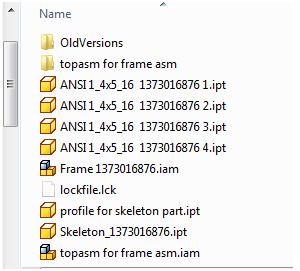 |
프레임 생성기 부품에 대한 자동 번호 지정은 WFS 작업공간에 있는 어셈블리에 대해 작성된 새 프레임 컴포넌트 또는 Edit with Frame Generator 명령을 사용하여 작성한 프레임 멤버에만 적용됩니다. Autodesk Inventor에서 작업공간에 저장 작업 중에 또는 Windchill Workgroup Manager에서 작업공간으로 가져오기 작업 중에 작업공간에 저장된 데이터에는 자동 번호 지정이 적용되지 않습니다.
제한
• 프레임 생성기 어셈블리를 작업공간에 저장할 때 Windchill Workgroup Manager 클라이언트에 있는 어셈블리 및 해당 하위 컴포넌트의 이름을 바꾸지 마십시오. 어셈블리 및 컴포넌트의 이름을 바꾸면 새로 만들기 작업을 기존 Autodesk Inventor 세션에 있는 어셈블리에 대해 사용할 수 없습니다. 새로 만들기 작업을 수행하려면 Autodesk Inventor를 다시 시작해야 합니다.
• 작업공간으로 가져오기를 사용하여 Autodesk Inventor 프레임 생성기 어셈블리를 가져오는 동안 프레임 참조 모델(뼈대 부품)에 대한 고스트 객체를 작성하지 않도록 하려면 모든 관련 CAD 문서를 함께 가져오십시오. 없음 옵션을 사용하여 상위 프레임 생성기 어셈블리를 가져온 다음 종속 항목을 별도로 가져오면 프레임 참조 모델(뼈대 부품)에 대한 고스트 객체가 작성됩니다.